Fjern Chrominio Message Center-virus (Veiledning for fjerning) - Tutorial
Chrominio Message Center fjerningsguide for virus
Hva er Chrominio Message Center-virus?
Chrominio-viruset er en popup-melding som tilbyr installasjon av tvilsomme programmer
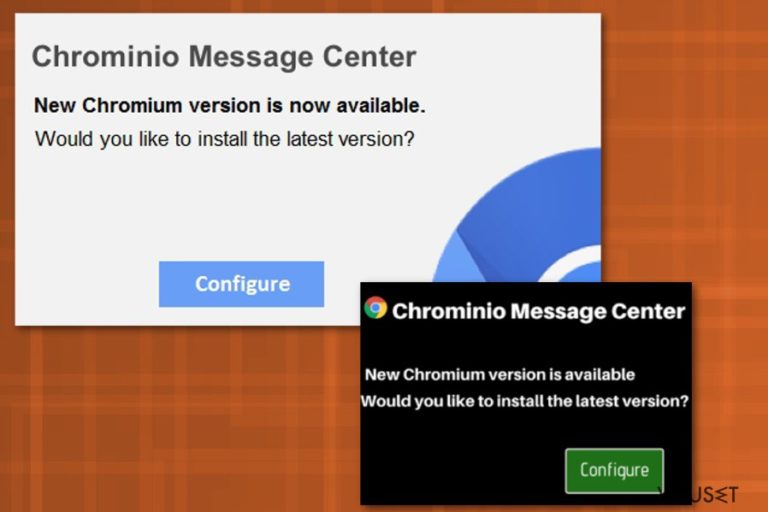
Chrominio Message Center-virus er et adware-program og en av variantene av Chromium-viruset. Dette villedende popup-vinduet viser en melding som ber brukerne om å oppdatere Chromium. Ofre blir imidlertid omdirigert til tvilsomme nettsider som promoterer falske programmer, som optimeringsverktøy, tilleggsprogrammer, verktøylinjer, nettleserutvidelser og lignende. Chrominio-viruset kan dessuten infiltrere annet sponset innhold ved å vise villedende søkeresultater, annonser direkte i Google Chrome, Mozilla Firefox eller andre nettlesere, samt omdirigere brukere til skadelige domener.
| Navn | Chrominio Message Center-virus; Chrominio-virus |
|---|---|
| Tilknyttet | Chromium-virus |
| Type | Adware |
| Farenivå | Middels. Kan installere falske programmer, men skader ikke systemet direkte |
| Symptomer | Viser popup-annonser med falske forslag om programkjøp |
| Distribusjon | Programvarebundling, ondsinnede nettsider, popup-annonser |
| Eliminering | Det beste verktøyet for fjerning av PUP-er er FortectIntego |
Det finnes flere innlegg på Google-forum der det klages over mistenkelige Chrominio-meldinger. Et av emnene er for eksempel «Is Chrominio Message Center your work?.» Det er tydelig at brukere er forvirret over hvorvidt Google og Chrome er tilknyttet disse villedende popup-vinduene. Vi kan forsikre deg om at dette ikke er tilfelle, og disse falske varslene har ingenting med den respektable organisasjonen å gjøre. Brukere sier også at de har oppdaget mange problemer ved skanning av systemet med et antimalware-program, og at de raskt ble kvitt adware-programmene etterpå.
Det irriterende Chrominio Message Center-varselet kan utløses når som helst i nettleseren. Ettersom popup-vinduet dukker opp uventet, og ser ut til å ha alle legitime logoer fra Chromium (et legitimt, åpen kilde-verktøy lansert av Google), kan brukere bli forvirret og ta feil av denne svindelen og en ekte melding. Vinduet har ingen «X»-knapp som kan brukes for å lukke det, og den eneste tilgjengelige knappen er «Configure».
Følgende melding dukker opp i popup-vinduet:
Chromino Message Center
New Chromium version is available
Would you like to install the latest version?
[configure] button
Hvis brukere klikker på «Configure»-knappen, blir de enten bedt om å oppgi personopplysningene sine, som navn, e-postadresse eller til og med bankinformasjon; eller de får tilbud om en falsk programvare som er fullstendig unyttig. I tillegg kan brukere ved et uhell begynne å abonnere på tjenester de ikke trenger, og kredittkortet deres blir belastet (normalt på et beløp på rundt $ 50) månedlig eller til og med ukentlig. Dessverre innser ikke ofrene at de godtar dette. Du bør derfor være forsiktig på nettet og lære deg å gjenkjenne svindelforsøk.
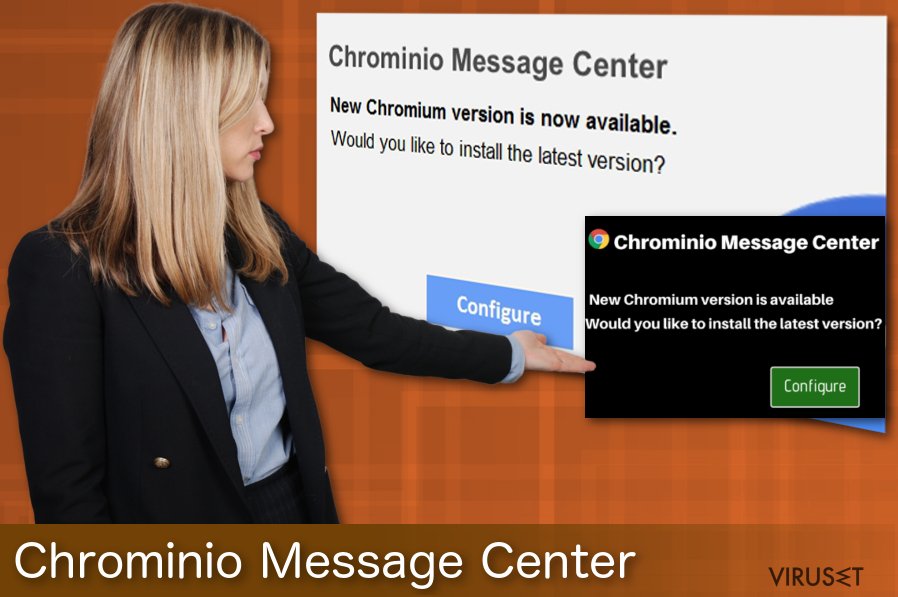
Chrominio-viruset ble opprettet med ett eneste mål; å generere fortjeneste fra uskyldige brukere. Hver gang en bruker lures til å installere det mistenkelige programmet, får utvikleren av adware-programmet en økonomisk kompensasjon. Dette kalles gjerne pay-per-install, og benyttes av utviklere av tvilsomme programvare i tillegg til adware-utviklere. Du bør derfor snarest mulig fjerne Chrominio Message Center-viruset. Ikke la svindlerne tjene penger på nettleserøkten din.
Adware-programmer innhenter normalt massevis av ikke-personlig identifiserbar informasjon (i noen tilfeller kan tvilsomme programmer innhente sensitiv informasjon; sikkerhetseksperter kaller det spyware). Chrominio Message-viruset er ikke noe unntak. Programmet kan:
- overvåke aktivitetene dine på Twitter eller andre sosiale media;
- få tilgang til søkehistorikken din og sjekke hvilke salg, tilbud og avtaler du foretrekker;
- se hvilke filmer, spill eller musikk du foretrekker;
- se informasjon om internettleverandøren din og IP-adressen din.
Denne informasjonen brukes senere til annonseringsformål. Teamet hos Virusai.lt vil du skal vite at utviklerne oppretter, justerer og endrer innholdet sitt basert på preferansene dine, kun for å lure deg. På denne måten kan annonsørene forsikre seg om at produktene du liker kjøpes fra dem istedet for legitime forhandlere.
Du bør fjerne Chrominio-viruset, samt alle tilhørende komponenter, fra datamaskinen din. Den beste måten å gjøre dette på er ved å bruke FortectIntego eller et annet antimalware-program. Disse profesjonelle programmene kan skanne hele systemet ditt og fjerne eventuelle trusler, inkluder de som adware-trusselen kan ha installert uten at du er klar over det.
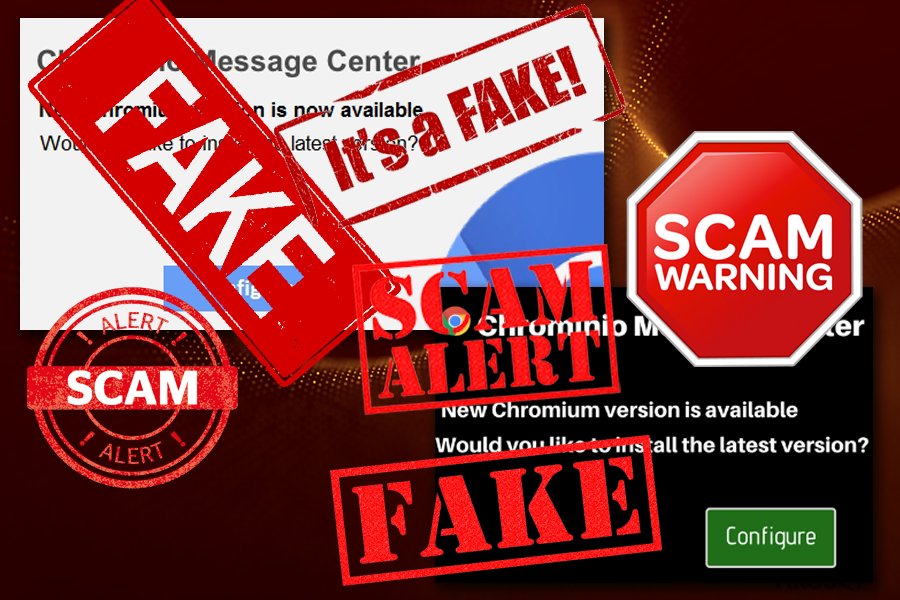
Chrominio Message Center kan være skjult i programvarepakker
Potensielt uønskede programmer utvikles til fordel for utviklerne, og ikke sluttbrukerne. Ofre for adware-programmer installerer dem dermed ikke på enhetene sine med vilje. Det er vel ingen som ønsker å installere annonseprogrammer som plager dem hele dagen. Utviklere av tvilsomme programmer benytter derfor programvarebundling for å infiltrere så mange datamaskiner som mulig.
Denne markedsføringsteknikken gjør det mulig for freeware- og shareware-utviklere å legge til ekstrakomponenter i installasjonsprogrammer og skjule dem i avansert og tilpasset installasjonsmodus. Det er svært vanlig at brukere ikke følger med under installasjonen av gratisprogrammer, ettersom de vil at prosessen skal være over raskest mulig. På grunn av dette velger de alltid anbefalt eller rask installasjon, som resulterer i installasjon av adware eller andre PUP-er.
Etter å ha valgt avanserte innstillinger, bør du sørge for å fjerne alle valg av optimeringsverktøy, nettleserutvidelser, PDF-programmer og andre tvilsomme programmer. Vi kan forsikre deg om at de fleste programmene som tilbys er unyttige eller i verste fall skadelige.
Fjerning av Chrominio Message Center-viruset
For å fjerne Chrominio-viruset på riktig måte, bør du benytte et profesjonelt antimalware-verktøy og utføre et komplett systemskann. Dette alternativet gjør det mulig å oppdage alle komponenter som adware-programmet kan ha installert, og eliminere disse på en rask måte.
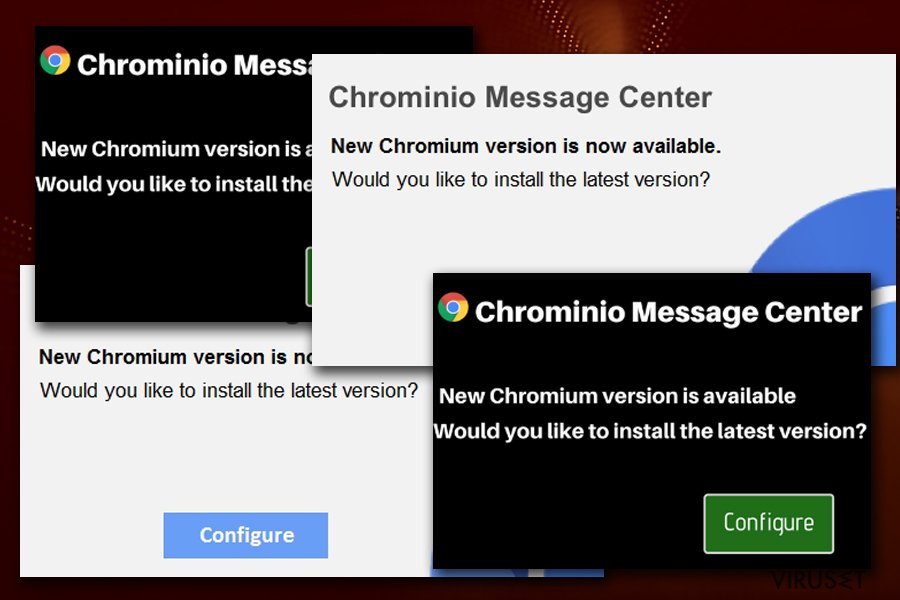
Hvis du har mye dataerfaring, kan du også prøve å fjerne Chrominio Message Center manuelt. Denne metoden kan imidlertid være litt tidkrevende, og krever dessuten full oppmerksomhet. Etter å ha fjernet adware-trusselen, må du sørge for at alle nettleserinnstillinger angis til standard, ettersom noen PUP-er endrer disse uten advarsel. Bla nedover for å se hvordan du tilbakestiller alle nettlesere til standard.
Du kan reparere virusskade ved bruk av FortectIntego. SpyHunter 5Combo Cleaner og Malwarebytes er anbefalt for å søke etter potensielt uønskede programmer og virus med tilhørende filer og registeroppføringer.
Manuell Chrominio Message Center fjerningsguide for virus
Avinstaller fra Windows
Bli kvitt Chrominio Message Center-viruset fra Windows OS ved å følge disse stegene:
For å fjerne Chrominio Message Center-virus fra Windows 10/8, følger du disse stegene:
- Åpne Kontrollpanel via søkefeltet i Windows, og trykk Enter eller klikk på søkeresultatet.
- Under Programmer, velger du Avinstaller et program.

- Finn oppføringer tilknyttet Chrominio Message Center-virus i listen (eller andre nylig installerte programmer som ser mistenkelige ut).
- Høyreklikk på programmet og velg Avinstaller.
- Hvis Brukerkontokontroll-vinduet dukker opp, klikker du på Ja.
- Vent til avinstallasjonsprosessen er fullført, og klikk på OK.

Hvis du bruker Windows 7/XP, følger du disse instruksjonene:
- Klikk på Windows Start > Kontrollpanel i panelet til høyre (hvis du bruker Windows XP, klikker du på Legg til eller fjern programmer).
- I kontrollpanelet velger du Programmer > Avinstaller et program.

- Velg det uønskede programmet ved å klikk på det.
- Klikk på Avinstaller/endre øverst.
- I vinduet som dukker opp, klikker du Ja for å bekrefte.
- Klikk OK når prosessen er fullført.
Fjern Chrominio Message Center fra Mac OS X system
Hvis du ønsker å eliminere PUP-et fra Mac OS X, kan du benytte disse instruksjonene:
Fjern filer fra Programmer-mappen:
- I menyen velger du Gå > Programmer.
- Se etter alle tilhørende oppføringer i mappen Programmer.
- Klikk på appen og dra den til søppelmappen (eller høyreklikk og velg velg Flytt til søppelkurv\\)

For å fjerne et uønsket program, åpner du mappene Application Support, LaunchAgents og LaunchDaemons. Her sletter du alle relevante filer:
- Velg Gå > Gå til mappe.
- Skriv inn /Library/Application Support, klikk på Gå eller trykk Enter.
- Se etter tvilsomme oppføringer i mappen Application Support og slett dem.
- Åpne deretter mappene /Library/LaunchAgents og /Library/LaunchDaemons på samme måte og slett alle tilhørende .plist-filer.

Tilbakestill MS Edge/Chromium Edge
For å tilbakestille Microsoft Edge, gjør du følgende:
Slett uønskede utvidelser fra MS Edge:
- Klikk på Meny (tre horisontale prikker øverst til høyre i nettleservinduet) og velg Utvidelser.
- Fra listen, velger du utvidelsen. Klikk på girikonet.
- Klikk på Avinstaller nederst.

Fjern informasjonskapsler og annen nettleserdata:
- Klikk på Meny (tre horisontale prikker øverst til høyre i nettleservinduet) og velg Personvern og sikkerhet.
- Under Fjern nettleserdata, klikker du på Velg hva du vil fjerne.
- Velg alt (bortsett fra passord, men du bør eventuelt inkludere medielisenser) og klikk på Fjern.

Tilbakestill ny fane-side og startside:
- Klikk på menyikonet og velg Innstillinger.
- Velg Ved oppstart.
- Klikk på Deaktiver hvis du finner mistenkelige domener.
Tilbakestill MS Edge hvis ovennevnte steg ikke fungerer:
- Trykk på Ctrl + Shift + Esc for å åpne oppgavebehandleren.
- Klikk på Flere detaljer nederst i vinduet.
- Velg fanen Detaljer.
- Bla nedover og finn alle oppføringer med navnet Microsoft Edge. Høyreklikk på alle disse og velg Avslutt oppgave for å stanse MS Edge fra å kjøre.

Hvis dette ikke hjelper, må du bruke en metode for avansert tilbakestilling av Edge. Merk at du må sikkerhetskopiere dataene dine før du fortsetter.
- Finn følgende mappe på datamaskinen din: C:\\Brukere\\%username%\\AppData\\Local\\Packages\\Microsoft.MicrosoftEdge_8wekyb3d8bbwe.
- Trykk på Ctrl + A for å velge alle mapper.
- Høyreklikk på dem og velg Slett.

- Høyreklikk på Start-knappen og velg Windows PowerShell (Admin).
- Når det nye vinduet åpnes, kopierer og limer du inn følgende kommando, og klikker på Enter:
Get-AppXPackage -AllUsers -Name Microsoft.MicrosoftEdge | Foreach {Add-AppxPackage -DisableDevelopmentMode -Register “$($_.InstallLocation)\\AppXManifest.xml” -Verbose

Instruksjoner for Chromium-basert Edge
Slett utvidelser i MS Edge (Chromium):
- Åpne Edge og velg Innstillinger > Utvidelser.
- Slett uønskede utvidelser ved å klikke på Fjern.

Tøm hurtigminnet og nettleserdata:
- Klikk på Meny og gå til Innstillinger.
- Velg Personvern og tjenester.
- Under Fjern nettlesingsdata, velger du Velg hva du vil fjerne.
- Under Tidsintervall, velger du Alt.
- Velg Fjern nå.

Tilbakestill Chromium-basert MS Edge:
- Klikk på Meny og velg Innstillinger.
- På venstre side velger du Tilbakestill innstillinger.
- Velg Gjenopprett innstillinger til standardverdier.
- Bekreft med Tilbakestill.

Tilbakestill Mozilla Firefox
Sørg for at Firefox blir som ny:
Fjern skadelige utvidelser:
- Åpne Mozilla Firefox og klikk på Meny (tre horisontale linjer øverst til høyre i vinduet).
- Klikk på Utvidelser.
- Velg utvidelser som er knyttet til Chrominio Message Center-virus og klikk på Fjern.

Tilbakestill startsiden:
- Klikk på de tre horisontale linjene øverst til høyre for å åpne menyen.
- Velg Innstillinger.
- Under Hjem angir du ønsket nettsted som skal åpnes hver gang du starter Mozilla Firefox.
Fjern informasjonskapsler og nettstedsdata:
- Klikk på Meny og velg Alternativer.
- Gå til Personvern og sikkerhet.
- Bla nedover for å finne Infokapsler og nettstedsdata.
- Klikk på Tøm data…
- Velg Infokapsler og nettstedsdata og Hurtiglagret nettinnhold og klikk på Tøm.

Tilbakestill Mozilla Firefox
Hvis Chrominio Message Center-virus ikke ble fjernet etter å ha fulgt instruksjonene ovenfor, kan du tilbakestille Mozilla Firefox:
- Åpne Mozilla Firefox og klikk på Meny.
- Gå til Hjelp og velg Feilsøking.

- Under Gi Firefox en overhaling klikker du på Tilbakestill Firefox…
- I popup-vinduet som dukker opp klikker du på Tilbakestill Firefox for å bekrefte. Chrominio Message Center-virus skal da bli fjernet.

Tilbakestill Google Chrome
Google Chrome tilbakestilles på denne måten:
Slett ondsinnede utvidelser fra Google Chrome:
- Åpne menyen i Google Chrome (tre vertikale prikker øverst til høyre) og velg Flere verktøy > Utvidelser.
- I det nye vinduet ser du alle installerte utvidelser. Avinstaller alle mistenkelige tilleggsprogrammer som kan være tilknyttet Chrominio Message Center-virus ved å klikke på Fjern.

Slett nettleserdata og hurtigminnet i Chrome:
- Klikk på Meny og velg Innstillinger.
- Under Personvern og sikkerhet velger du Slett nettleserdata.
- Velg Nettleserlogg, Informasjonskapsler og andre nettstedsdata samt Bufrede bilder og filer
- Klikk på Slett data.

Endre startside:
- Klikk på menyen og velg Innstillinger.
- Se etter mistenkelige sider som Chrominio Message Center-virus under Ved oppstart.
- Klikk på Åpne en bestemt side eller et sett med sider og klikk på de tre prikkene for å få tilgang til Fjern-alternativet.
Tilbakestill Google Chrome:
Hvis ingen av disse løsningene hjelper, kan du tilbakestille Google Chrome for å eliminere alle Chrominio Message Center-virus-komponenter:
- Klikk på Meny og velg Innstillinger.
- Under Innstillinger blar du nedover og klikker på Avanserte.
- Bla nedover til du finner Tilbakestill og rydd opp.
- Klikk på Tilbakestill innstillinger til standardverdiene.
- Bekreft ved å klikke på Tilbakestill innstillinger for å fullføre fjerning av Chrominio Message Center-virus.

Tilbakestill Safari
Hvis potensielt uønskede programmer har infisert Safari, kan du foreta følgende endringer:
Fjern uønskede utvidelser fra Safari:
- Klikk på Safari > Valg…
- I det nye vinduet velger du Utvidelser.
- Velg den uønskede utvidelsen tilknyttet Chrominio Message Center-virus og velg Avinstaller.

Fjern informasjonskapsler og annen nettsidedata fra Safari:
- Klikk på Safari > Tøm logg…
- I nedtrekksmenyen under Tøm, velger du Hele loggen.
- Bekreft med Tøm logg.

Hvis ovennevnte steg ikke hjelper, kan du prøve å tilbakestille Safari:
- Klikk på Safari > Valg…
- Gå til Avansert.
- Velg Vis Utvikle-menyen i menylinjen.
- Fra menylinjen klikker du på Utvikle og velger deretter Tøm buffere.

Etter avinstallering av dette potensielt uønskede programmet (PUP) og fiksing av nettleserne dine, anbefaler vi at du skanner PC-systemet ditt med en vel ansett anti-spionvare. Dette hjelper deg med å bli kvitt Chrominio Message Center registerspor og identifiserer dessuten relaterte parasitter og mulige malware-infeksjoner på datamaskinen din. For å gjøre dette kan du bruke våre mest populære malware-fjernere: FortectIntego, SpyHunter 5Combo Cleaner eller Malwarebytes.
Anbefalt for deg
Velg riktig nettleser og øk sikkerheten med et VPN-verktøy
Det blir stadig viktigere å beskytte personvernet sitt på nettet, blant annet for å unngå lekkasje av personopplysninger og phishing-svindel. Et av de viktigste tiltakene er å legge til et ekstra sikkerhetslag ved å velge den sikreste og mest private nettleseren. Selv om nettlesere ikke gir komplett beskyttelse og sikkerhet, er noen av dem mye bedre ved sandboxing, HTTPS-oppgradering, aktiv innholdsblokkering, blokkering av sporere, beskyttelse mot phishing og lignende personvernrelaterte funksjoner.
Det er også mulig å legge til et ekstra beskyttelseslag og skape en helt anonym nettleseropplevelse ved hjelp av et Private Internet Access VPN. Denne programvaren omdirigerer trafikken via ulike servere, slik at IP-adressen og din geografiske posisjon skjules. Disse tjenestene har dessuten strenge retningslinjer mot loggføring, noe som betyr at ingen data blir loggført, lekket eller delt med tredjeparter. Kombinasjonen av en sikker nettleser og et VPN gir deg muligheten til å surfe sikkert på nettet uten å bli spionert på eller hacket av nettkriminelle.
Sikkerhetskopier filer til senere, i tilfelle malware-angrep
Programvareproblemer skapt av malware eller direkte datatap på grunn av kryptering kan føre til problemer eller permanent skade på enheten din. Når du har oppdaterte sikkerhetskopier, kan du enkelt gjenopprette filene dine etter slike hendelser. Det er nødvendig å oppdatere sikkerhetskopiene dine etter eventuelle endringer på enheten. På denne måten kan du starte på nytt fra der du var da du mistet data på grunn av malware-angrep, problemer med enheten eller annet.
Når du har tidligere versjoner av alle viktige dokumenter eller prosjekter, kan du unngå mye frustrasjon og store problemer. Sikkerhetskopier er praktisk når malware dukker opp ut av det blå. Bruk Data Recovery Pro for å gjenopprette systemet ditt.
